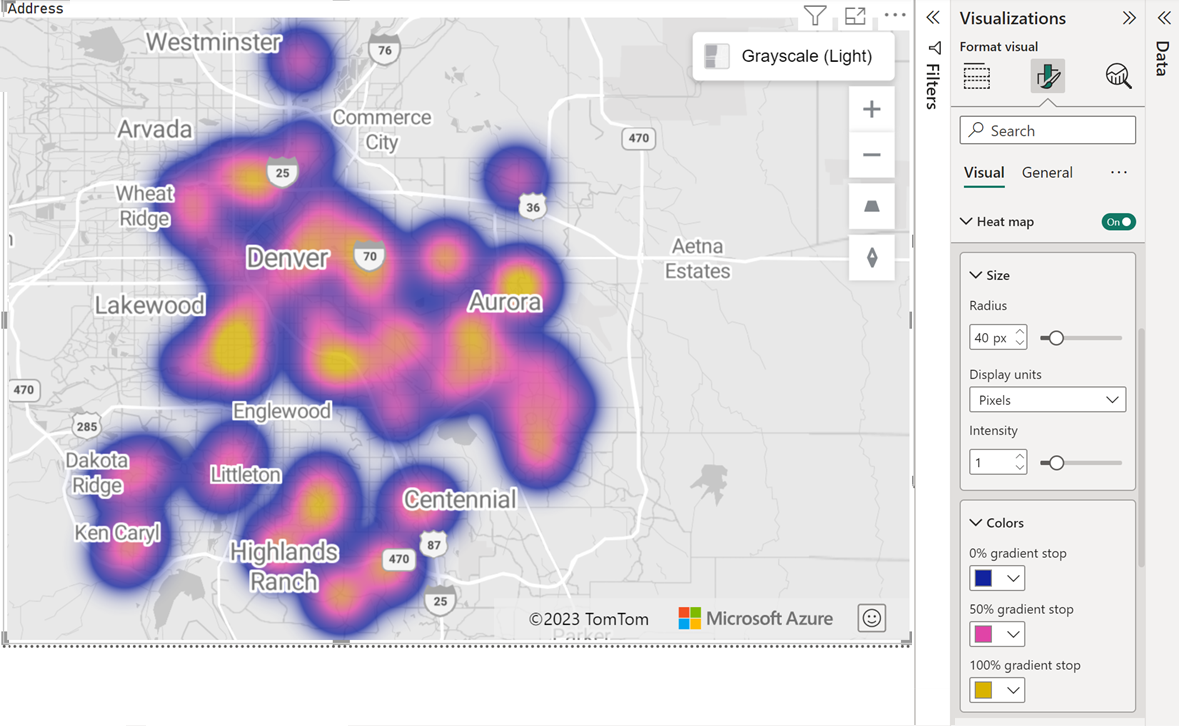你当前正在访问 Microsoft Azure Global Edition 技术文档网站。 如果需要访问由世纪互联运营的 Microsoft Azure 中国技术文档网站,请访问 https://docs.azure.cn。
添加热度地图层
本文介绍如何在向 Azure Maps Power BI 视觉对象添加热度地图图层。
热度地图(也称为密度地图)是地图上的一种覆盖,用于以不同的颜色表示数据密度。 热度地图经常用于在地图上显示数据“热点”。 热度地图是呈现包含大量点的数据集的极佳方式。 在地图上显示大量数据点会导致性能下降,并且可能会在地图上覆盖重叠的符号,从而使地图变得不可用。 以热度地图的形式呈现数据不仅可以提高性能,而且可以清晰显示每个数据点的相对密度,从而帮助你更好地了解数据。
当用户想要可视化大量比较数据时,热度地图非常有用:
- 在国家/地区之间比较客户满意度或商店业绩。
- 衡量顾客到访不同位置的购物商场的频率。
- 可视化大量统计数据集和地理数据集。
先决条件
添加热度地图层
- 在 Power BI Desktop 中,选择你创建的 Azure 地图。
- 在“格式”窗格中,将“热度地图”切换到“打开”。
现在,你可以调整所有热度地图层设置以适应报表。
热度地图层设置
使用“格式”窗格的“热度地图”部分,可以灵活地自定义和设计热度地图可视化效果,以满足特定要求。 在“热度地图”部分中可以执行以下操作:
- 使用像素或米作为度量单位配置每个数据点的半径。
- 自定义热度地图层的不透明度和强度。
- 指定是否应将“大小”字段中的值用作每个数据点的权重。
- 从颜色选取器中选择不同的颜色。
- 设置热度地图层可见的最小和最大缩放级别。
- 确定热度地图层相对于其他图层的位置,例如,3D 列层和气泡图层。
下表显示了“格式”窗格的“热度地图”部分中提供的主要设置:
| 设置 | 说明 |
|---|---|
| 大小 | 热度地图中每个数据点的半径。 Unit 为“pixels”时的有效值:1 - 200。 默认值:20 Unit 为“meters”时的有效值:1 - 4,000,000 |
| 设置 | 说明 |
|---|---|
| 半径 | 热度地图中每个数据点的半径。 Unit 为“pixels”时的有效值:1 - 200。 默认值:20 Unit 为“meters”时的有效值:1 - 4,000,000 |
| 单元 | 半径的距离单位。 可能的值为: pixels。 如果设置为 pixels,则无论缩放级别如何,每个数据点的大小都相同。 meters。 设置为 meters 时,数据点的大小根据赤道的等效像素距离缩放,从而在相邻点之间提供更好的相对性。 但由于墨卡托投影,给定纬度的实际覆盖半径(以米为单位)小于此指定半径。 默认值:pixels |
| 透明度 | 设置热度地图层的透明度。 默认值:1 值应介于 0% 到 100% 之间。 |
| 强度 | 每个热度点的强度。 强度是一个介于 0 和 1 之间的十进制值,用于指定单个数据点的“热度”应为多少。 默认值:0.5 |
| 使用大小作为权重 | 一个布尔值,用于确定是否应将大小字段的值用作每个数据点的权重。 当 On 时,该图层渲染为加权后的热度地图。 默认:Off |
| 渐变 | 颜色选取器,供用户选择 3 种颜色来表示低 (0%)、中心 (50%) 和高 (100%) 渐变颜色。 |
| 最小缩放级别 | 图层可见的最小缩放级别。 有效值为 1 到 22。 默认值:0 |
| 最大缩放级别 | 图层可见的最大缩放级别。 有效值为 1 到 22。 默认值:22 |
| 图层位置 | 指定该图层相对于其他地图层的位置。 有效值包括 Above labels、Below labels 和 Below roads |
后续步骤
更改数据在地图上的显示方式:
向地图添加更多上下文:
自定义视觉对象: